Bonjour
-
@unknownuser said:
j'ai activé la visualisation en couleur par axe
c'est où ça dans sketchup 7
 ?
?Et pendant que je continue mon long chemin vers le camp de base, question 2: quoi je fais du plugin telechargé (un dossier plein de sous fichiers...) boulet inside sorry...
-
re, le plugin c'est un zip tu le décompresse et tu le mais dans le dossier plugin dans SU 7
-
en fait en appliquant la méthode préconisée par google
http://sketchup.google.com/intl/fr/download/rubyscripts.htmlje ne trouve pas de sous dossiers "plugins" sous mac OS X selon le chemin:
@unknownuser said:
Copiez le fichier de script Ruby dans l'emplacement approprié en fonction de votre système d'exploitation
Mac OS X : 'Disque dur'/Bibliothèque/Application Support/Google SketchUp 6/SketchUp/Plugins.Merci de m'éclairer...
-
J'ai trouvé ceci:
http://sketchup.google.com/intl/fr/download/rubyscripts.html -
Bonsoir Stef,
@unknownuser said:
j'ai activé la visualisation en couleur par axe.
...c'est où ça dans sketchup 7 ?Il faut aller dans le menu Fenêtre > Styles, dans la fenêtre qui s'ouvre cliquer le symbole de la petite maison, puis sur l'onglet Edit. Ensuite regarder l'image ci-après.
Clic sur l'icône la plus à gauche et aller sur Color puis choisir By axis.
Au début cela aide à repérer si tes tracés sont bien parallèles aux axes. Les tracés prennent alors les couleurs vert, rouge ou bleu.
-
Pour les plugins ils se trouvent dans un répertoire qui est créé automatiquement lorsque tu installes SU. J'ai fait un topo là-dessus sur un autre forum dont je te mets le lien ici: http://www.systemed.fr/Forum/forum_posts.asp?TID=29215&PN=1
Si tu as d'autres questions, fais-nous savoir. -
Stef,
je voudrais aussi faire une remarque concernant l'utilisation des plugins.
Ne pas se précipiter dessus. C'est accessoire. Il faut d'abord apprendre à se servir des fonctions de base de SU. Ce ne sont pas les plugins qui te l'apprendront.Des plugins il y en a des milliers. Certains ne sont utiles que pour des tâches bien précises, dont tout le monde n'a pas forcément besoin.
Donc mon conseil c'est de découvrir les commandes de SU et ce que l'on peut faire avec. Et on peut beaucoup ! Si tu as besoin de l'aide en français de la version 6.0 pour t'aider, tu la trouveras ici: http://www.box.net/shared/tazzrgd1zi
-
Dont acte... merci de prendre le temps de répondre. Pour ce fameux plugin il semble qu'il corresponde assez bien au cas de figure qui me taraude pour le moment. Cela dit pas de précipitation.
-
Ce plugin n'a rien fait d'autre que ce que je t'ai décomposé en 4 phases plus haut.
1/- dessiner les arcs de cercle en quart de rond avec l'outil
2/- faire un pousser-tirer pour arrondir l'angle à 90°
3/- outil "suivez-moi" sur les angles supérieur et inférieur.
4/- effacer les surfaces intérieuresIl m'a fallu plus de temps pour te l'écrire que de le faire, je te l'assure

As-tu essayé de le faire ? -
promis juré oui mais je vais rééssayer et la différence que je vois mais qui doit pouvoir s'annnuler est que l'on voit les arêtes au lieu d'une seule forme homogène comme dans l'autre option.
M'enfin je réessaye ta méthode. -
Oui, tu as raison, j'ai oublié de te dire qu'ensuite il faut adoucir ces arêtes.
Je t'expliquerai pourquoi elles apparaissent plus tard.Pour adoucir il y a deux méthodes:
1/- utiliser l'outil gomme avec la touche Ctrl appuyée. Tu passes avec ton curseur sur les traits que tu ne veux plus voir.
2/- menu Fenêtre > Adoucir les arêtes (soften edges). Dans la boîte de dialogue tu as un curseur qu'il suffit de faire glisser vers la droite jusqu'à voir disparaître les traits que tu ne veux plus voir. Perso j'utilise toujours la première méthode. -
je n'arrive pas à tirer l'arc copié avec l'outil rotation, quand je veux m'en saisir l'arete "en arc" sélectionnée se désélectionne... Pas de mauvaise volonté mais là je me cogne au premier poteau depuis une heure et je fatigue.

-
Eh bien là on est dans le vrai, la réalité quoi ! Pas de plugin, il faut apprendre à manipuler les outils. C'est un coup de main à prendre.
Quand tu as sélectionné ton arc,
prendre l'outil rotation, il faut qu'il prenne la couleur bleue. (rotation au tour de l'axe bleu. Pour le verrouiler dans cette position, appuyer sur la touche Shift
Venir sur l'extémité haute de ton arc et faire un clic. Ce sera le centre de rotation.
éloigner ton curseur parallèlement à l'axe rouge, tu sais que tu es bon quand tu vois apparaître un pointillé rouge. Quand tu l'as, faire un clic de souris.
faire un appui sur la touche contrôle pour activer la fonction de copie (un signe + apparaît à droite du curseur)
Commencer la rotation et saisir au clavier 90 puis Entrée.
Saisir au clavier /4 puis Entrée.
Cette dernière manipulation divise par 4 l'intervalle entre les deux arcs à 90° et copie ton arc 3 fois. C'est fini !
Pas facile à expliquer par le texte. Une vidéo serait mieux.Je te conseille d'aller voir ici où tu trouveras sur deux pages des liens vers des vidéos en français qui expliquent l'usage des commandes principales de SU. Cela devrait t'aider à progresser. http://www.systemed.fr/Forum/forum_posts.asp?TID=29500&PN=1&TPN=1
Je te recommande en particulier ces deux-là:
http://www.viddler.com/explore/Blisee/videos/
http://www.dailymotion.com/artplavincenot/1Regarder aussi dans la documentation PDF que tu as récupérée, le chapître sur les copies radiales.
-
Salut, comme tu dis Jean-Franco faut apprendre à se servir des outils de bases,


-
Merci de tes limpides explications que je mettrai en oeuvre ce soir après le travail.
Je pense que si je n'y arrive pas cette fois, il me faudra penser à abandonner.
En tout cas, pas à dire ça avance sur votre site. Merci du soutien.
Une question supplémentaire. Peut on revoir des cotes une fois une surface créée en rentrant simplement des coordonnées numériques? je continue de lire les tutos dès que j'ai un instant.Merci.
-
Oui on peut mettre n'importe quoi dans la fenêtre d'une cote (texte ou chiffres)
Evidemment elle ne sera plus "dynamique" jusqu'à ce qu'on l'efface ce texte de nouveau
-
euH j'ai encore dû mal me faire comprendre. Si je crée un polygone, est ce que je peux modifier ses dimensions en rentrant juste des valeurs numérique une fois selectionnée une arête par exemple. Par exemple modifier la longueur d'un des cotés?
Sinon j'avance sur l'apprentissage des outils de base merci. -
@unknownuser said:
faire un appui sur la touche contrôle pour activer la fonction de copie (un signe + apparaît à droite du curseur)
Jean-Franco quand je suis pas à pas tes indications, le signe + n'apparait pas à droite du curseur à cette étape.
Je suis sur mac, est ce lié ou bien? -
Non on ne peut point
 enfin je ne pense pas
enfin je ne pense pas 
Par contre on peut sélectionner un côté avec une astuce et lui appliquer un fonction d'échelle, et là on peut rentrer une valeur numérique d'agrandissement plus grand ou plus petit que 1
L'astuce : on met la cote au-dessus du coté, et on sélectionne cette cote plus le coté considéré et la fonction d'échelle peut s'effectuer
Par la souris et lecture directe, ou par entrée du coefficient
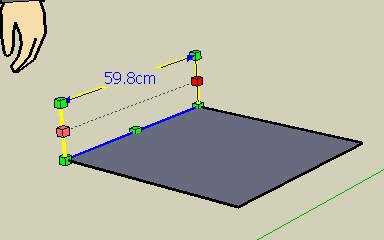
-
Il est effectivement possible de modifier le rayon d'un polygone mais pas la longueur d'une arrête directement
Cela est possible en le sélectionnant et puis afficher la fenêtre "Entity Info" et ensuite en modifiant le rayon.
Advertisement







